Al buscar correos por fecha en Outlook.com podemos realizar un filtrado preciso de los mensajes recibidos. De esta forma, y en pocos pasos, encontraremos los correos electrónicos recibidos y enviados en una determinada fecha.
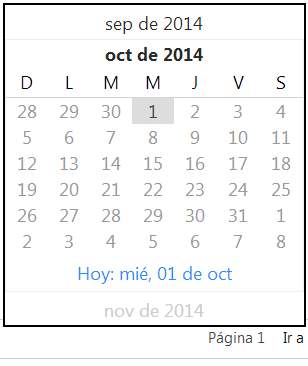 Esta búsqueda por día se puede complementar con otros tipos de filtrados existentes. Conozcamos más detalles a continuación para aprender como utilizar dicha función.
Esta búsqueda por día se puede complementar con otros tipos de filtrados existentes. Conozcamos más detalles a continuación para aprender como utilizar dicha función.
Cómo puedo buscar correos por fecha en Outlook.com
En primer lugar, y para poder buscar correos por fecha en Outlook.com, debemos iniciar sesión con nuestra cuenta Outlook en este servicio de correos electrónicos de Microsoft. Una vez que hayamos ingresado, podemos continuar.
Nos dirigimos hasta el final del listado de correos electrónicos. Allí encontraremos la opción «Ir a» junto a los comandos para avanzar y retroceder de página.
Esta opción puede ser utilizada tanto en la bandeja de entrada como en el resto de las carpetas de nuestra casilla de correo. Incluso funciona para el apartado de correo no deseado.
Una vez que hayamos pulsado sobre «Ir a» aparecerán en pantalla un calendario donde podemos seleccionar la fecha en cuestión. Seleccionaremos entonces el mes y el día hasta el cual deseamos ver los correos electrónicos recibidos.
Para regresar al modo de visualización habitual, el mismo que nos permite ver los mensajes recibidos sin importar la fecha, simplemente debemos repetir la operación realizada anteriormente. En esta oportunidad seleccionaremos la fecha actual.
Ventajas de buscar correos por fecha en Outlook.com
Esta opción que nos permite buscar correos por fecha en Outlook.com se vuelve de gran utilidad cuando tenemos numerosos correos electrónicos en una carpeta determinada. Sobretodo sí una parte de estos mensajes tienen gran antiguedad.
Cuando cerramos la ventana actual de Outlook.com cualquier tipo de filtrado aplicado recientemente desaparecerá volviendo a los ajustes predefinidos.
De esta forma lograremos buscar correos por fecha en Outlook.com cada vez que sea necesario y sin importar la antiguedad de los mismos.
